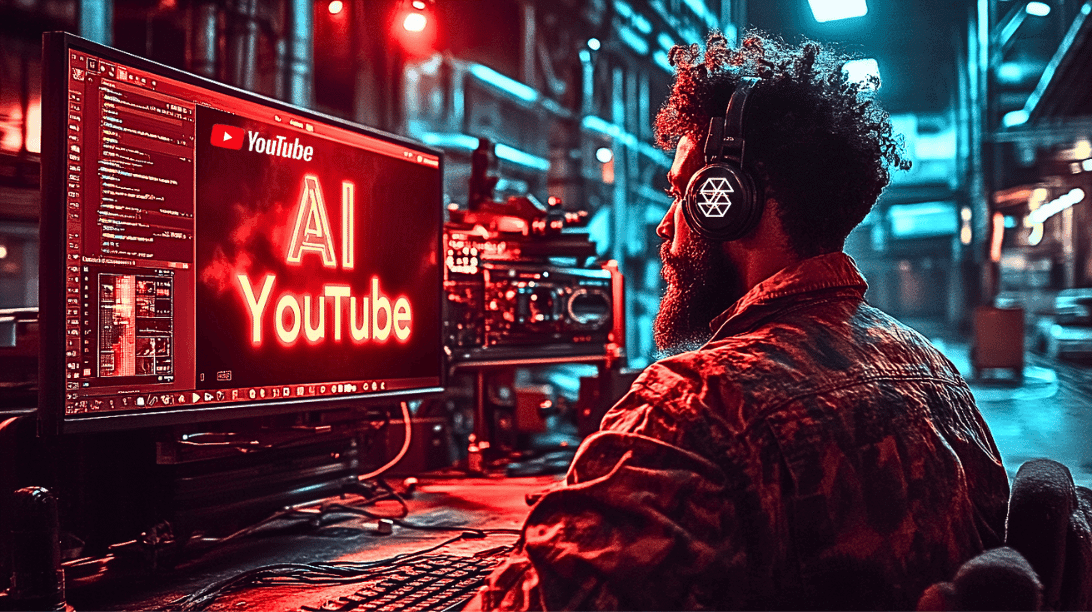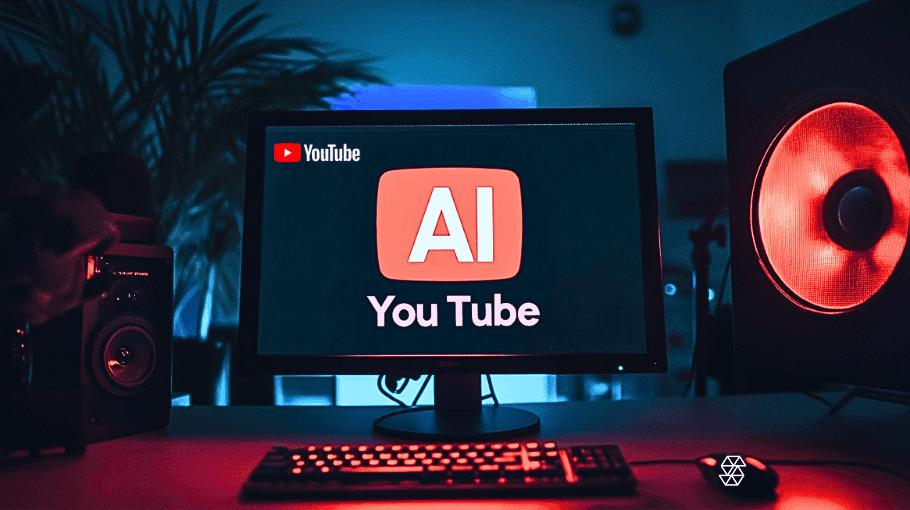재피어 채팅GPT 플러그인 사용 방법: 단계별 가이드
재피어 ChatGPT 플러그인은 ChatGPT와 재피어 계정 간의 강력한 연결 통로 역할을 하며, 방대한 자동화 가능성을 열어줍니다. 이러한 강력한 시너지를 통해 ChatGPT의 직관적인 인터페이스에서 Zapier가 지원하는 5,000개 이상의 앱과 간소화된 상호작용을 할 수 있습니다.
이 자동화의 천국으로 뛰어들 준비를 할 때, Zapier와 ChatGPT Plus 모두에서 활성 계정을 보유하는 것이 필수적입니다. 이러한 전제 조건이 갖추어져 있는지 확인하는 것이 작업 관리 간소화 및 생산성 향상을 위한 여정을 시작하는 첫걸음입니다.
ChatGPT를 Zapier에 연결하기
이 과정은 ChatGPT를 Zapier에 연결하는 것으로 시작됩니다. 이 연결은 워크플로우를 간소화하는 다양한 기능의 관문입니다.
ChatGPT 계정으로 이동하여 로그인합니다.
프로필 이름을 클릭한 다음 "설정"을 클릭합니다.
"베타 기능" 탭에 액세스하여 "플러그인"을 켭니다.
대화 상자를 닫습니다.
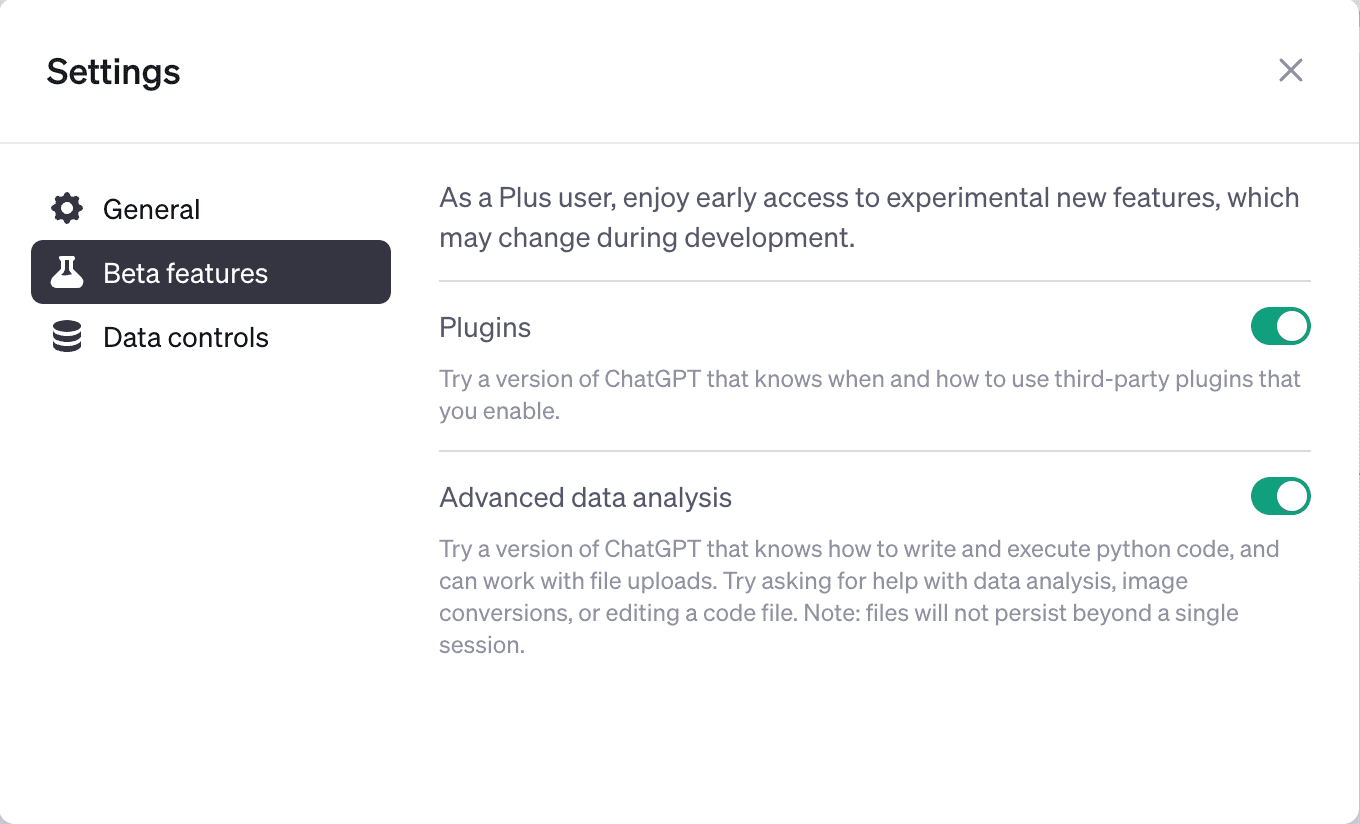
Zapier ChatGPT 플러그인 설치하기
Zapier ChatGPT 플러그인 설치는 ChatGPT와 Zapier를 연결하는 중추적인 단계입니다.
채팅 창에서 GPT-4 모델 위로 마우스를 가져가서 "플러그인"을 클릭합니다.
드롭다운에서 "플러그인 스토어"를 선택합니다.
검색창에서 'Zapier'를 검색하고 '설치'를 클릭한 다음 안내에 따라 Zapier 계정을 연결합니다.
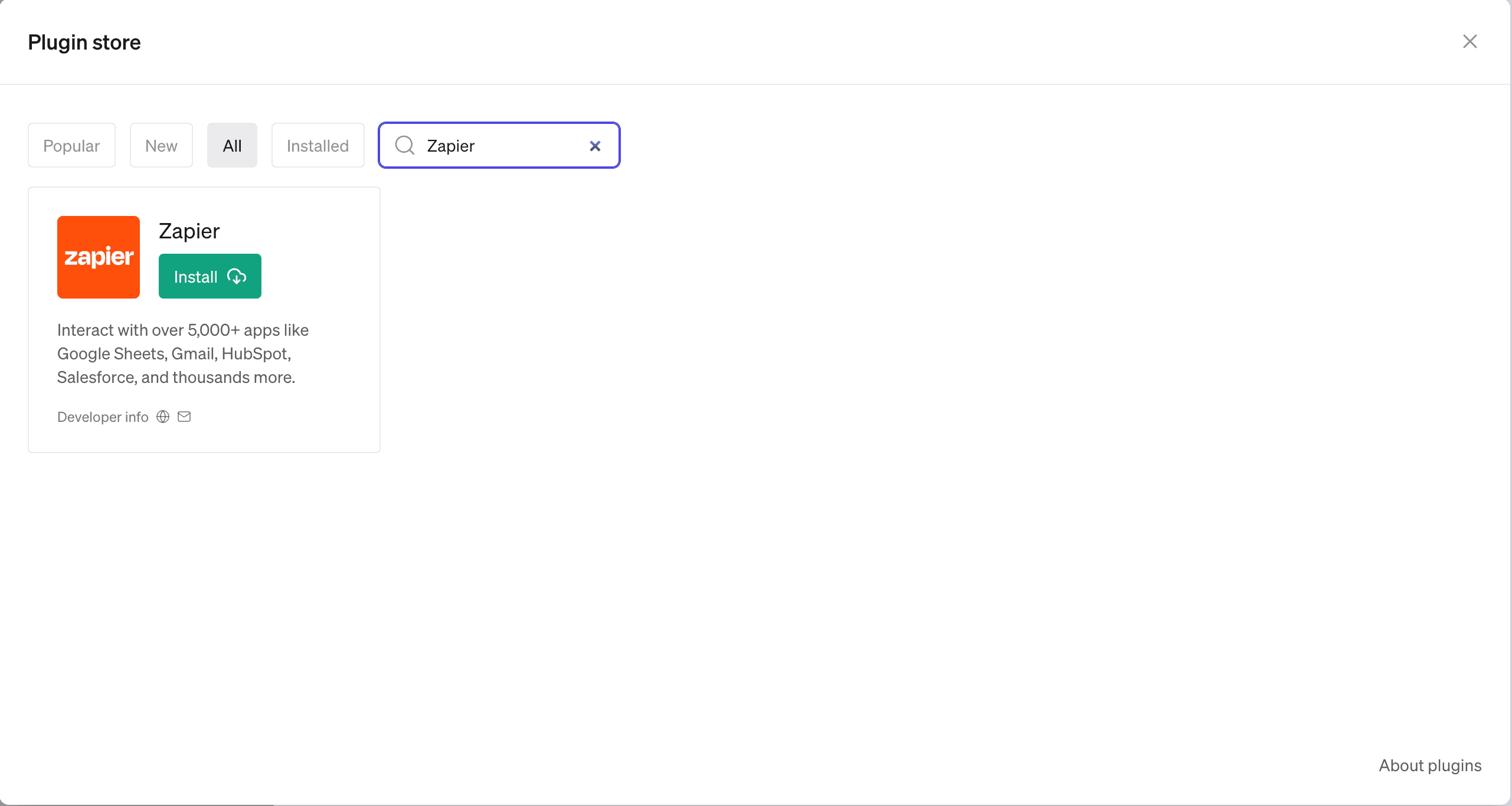
ChatGPT AI 작업 설정
AI 액션은 다음을 위해 설계된 Zapier 내의 특수 액션입니다. AI 애플리케이션과 연동하여 자연어 작업 API를 통해 플랫폼에서 지원되는 30,000개 이상의 검색 및 작업에서 방대한 작업을 수행할 수 있습니다. 이러한 작업은 Zapier 계정 내의 기존 작업과는 독립적으로 작동하며, AI 앱이 사용자를 대신하여 보다 직관적이고 원활한 방식으로 작업을 실행할 수 있는 가교 역할을 합니다.
Zapier 계정에 저장된 ChatGPT 작업 페이지로 이동합니다.
"새 작업 추가"를 클릭합니다.
원하는 앱 또는 동작을 검색하여 선택하고 연결을 선택합니다.
필요한 필드를 모두 채우고 "작업 사용"을 클릭합니다.
ChatGPT와 함께 재피어 액션 사용하기
설정이 완료되었으므로 이제 Zapier 액션을 본격적으로 활용할 수 있습니다.
왼쪽 사이드바에서 '+ 새 채팅'을 클릭하여 새 채팅을 시작합니다.
GPT-4 모델을 선택하고 드롭다운에서 "플러그인"을 선택하여 Zapier ChatGPT 플러그인이 활성화되어 있는지 확인합니다.
이제 Zapier ChatGPT 플러그인을 사용하여 이메일 전송과 같은 작업을 수행할 수 있습니다.
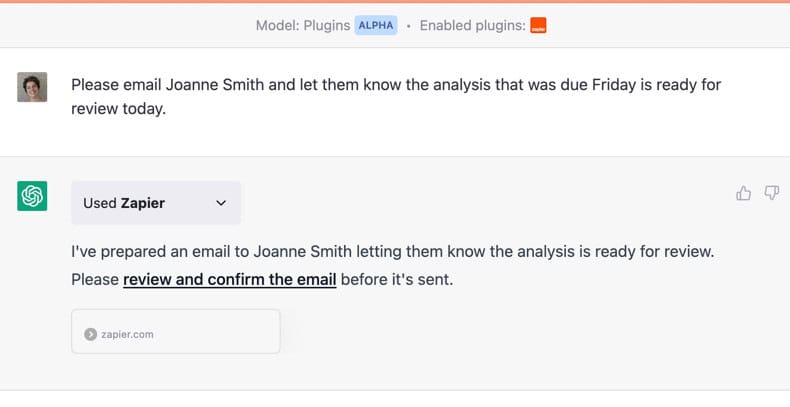
자동화에 있어 정확성은 매우 중요합니다. AI 작업을 검토하면 수행되는 작업이 지시사항과 일치하는지 확인하여 실행 전에 검증할 수 있습니다.
이렇게 하려면 이렇게 해야 합니다:
채팅 내 확인 링크를 클릭하여 AI 작업을 검토합니다.
필요한 경우 필드를 편집한 다음 '실행'을 클릭하여 작업을 확인하고 실행합니다.
Zapier ChatGPT 플러그인을 통해 자동화 요구사항이 발전함에 따라 AI 액션을 관리하는 것이 필수적입니다. 즉, 필요할 때 작업을 편집하거나 삭제하여 설정을 세분화하고 최신 상태로 유지해야 합니다:
Zapier 계정에서 저장된 ChatGPT 작업 페이지로 이동합니다.
수정 또는 삭제하려는 AI 작업을 클릭하고 변경한 다음 '작업 사용' 또는 '삭제'를 클릭합니다.
Zapier ChatGPT 플러그인을 통한 자동화 도입
Zapier ChatGPT 플러그인을 사용하면 자동화된 워크플로우의 지평이 열립니다. 설명된 단계를 따르면 원활한 설정이 가능하므로 복잡한 작업을 간소화할 수 있는 AI의 힘을 활용할 수 있습니다.
발전하는 과정에서 AI 작업을 검토하고 관리하면 자동화를 정확하고 필요에 맞게 조정할 수 있습니다. ChatGPT와 Zapier의 융합은 생산성을 향상시킬 뿐만 아니라 혁신적인 작업 수행 방법을 제시합니다. Zapier ChatGPT 플러그인을 통해 자동화에 대해 자세히 알아보고, 탐색하고, 자동화 수준을 한 단계 높여보세요.